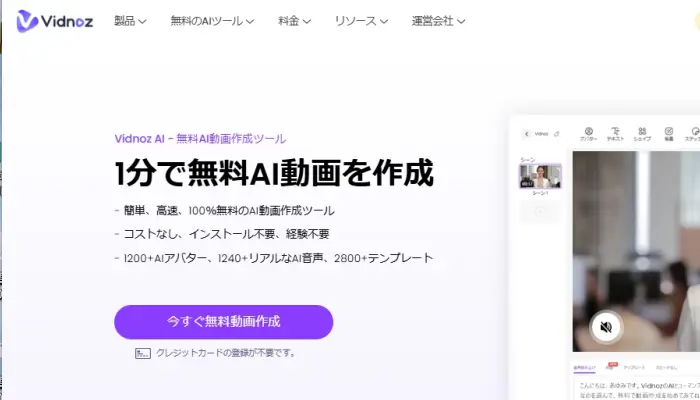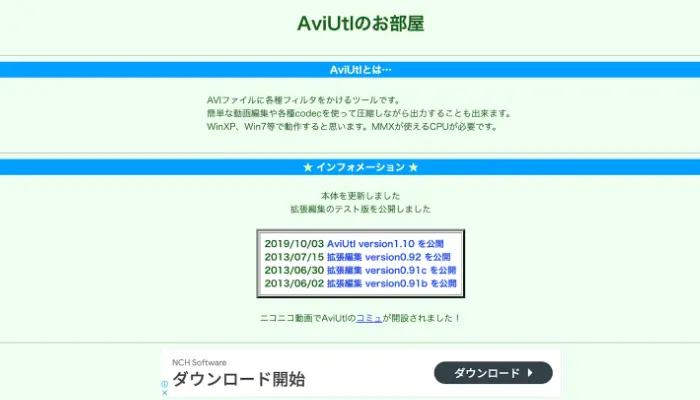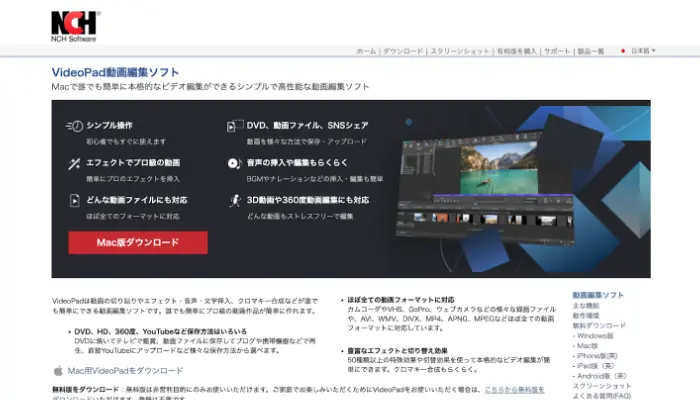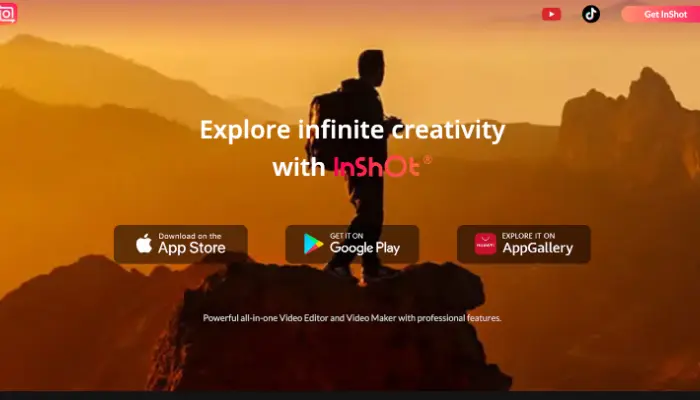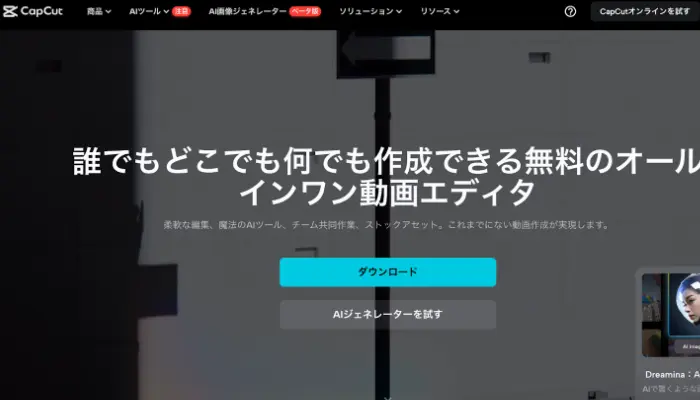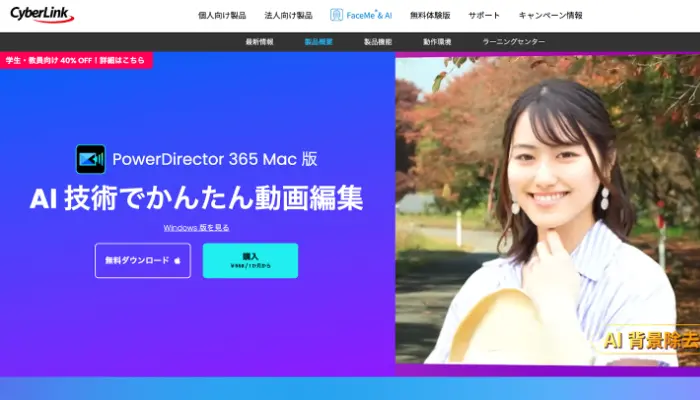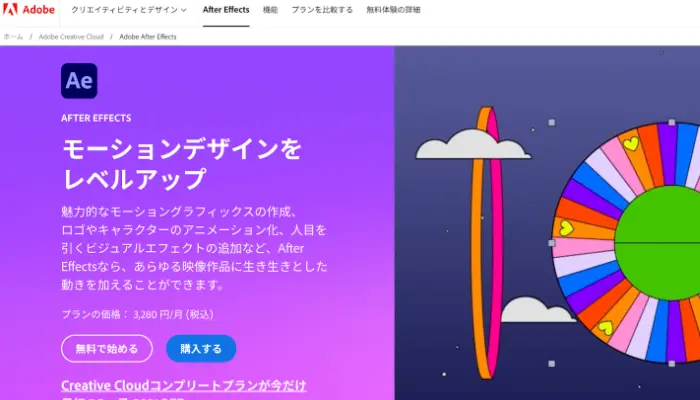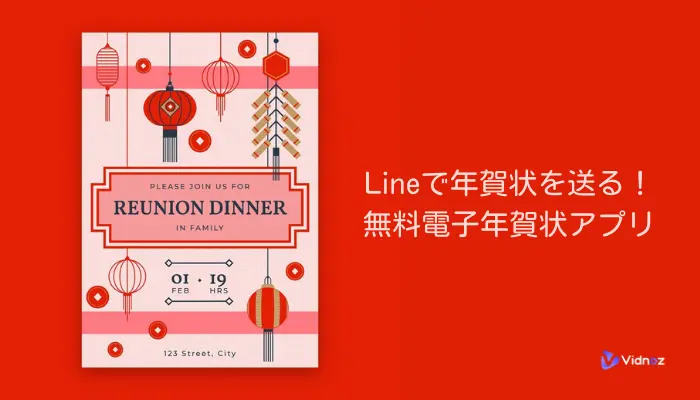動画に音楽をつけると、雰囲気が一気に変わりますよね。
なんてことない日常生活の動画にも音楽を付けるだけで、その曲が好きなユーザーが動画を見てくれるきっかけとなります。
また、動画を通して伝えたい内容を音楽にのせることで、より気持ちを込めたメッセージを発信することも可能です。
ここでは、動画に音楽・BGMをつける無料動画編集アプリをご紹介いたします。

- 目次
-
動画に音楽・BGMをつける動画編集アプリ
動画に音楽をつける動画編集ツール「Vidnoz AI」
軽量で操作性の高い動画BGM挿入ツール「AviUtl」
使いやすさと高機能を兼ね備えたBGM付加ソフトウェア「Video Pad」
SNS向け音楽をつける動画編集ツール「InShot」
初心者でも簡単に動画にBGMを追加できるソフト「CapCut」
動画音声編集の王道アプリケーション「PowerDirector」
精密な音声同期が可能な高機能編集ソフト「Adobe After Effects」
-
動画に音楽・BGMをつけるメリット
-
まとめ
動画に音楽・BGMをつける動画編集アプリ
早速、動画に音楽やBGMをつける動画編集アプリを7つご紹介します。利用しやすいものから気軽に試してみるのがおすすめです。
動画に音楽をつける動画編集ツール「Vidnoz AI」
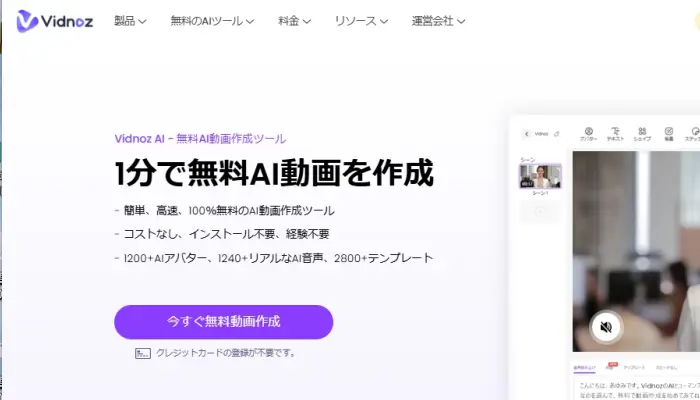
| 公式サイト |
https://jp.vidnoz.com/ |
| 使用料金 |
無料 |
| 対応OS: |
iPhone、Android、PC |
Vidnoz AI(ビドノズAI)は、AI技術が搭載された動画編集ツールです。動画に音楽をつける方法に悩んだら、まずはスマホでも簡単に動画作成できるVidnoz AIを使用してみることがおすすめです。Vidnoz AIの特徴は、2,800以上ものテンプレートの中から自由に動画作成ができる点です。AIアバターはまるで人間のような自然な発音で、140ヶ国語以上の言語に対応しているだけでなく、各地方の方言をも再現できる高機能ツールです。
Vidnoz AIに搭載されている音楽は「感激」「暖かい」「悲しい」など、曲調によって検索できます。テンプレート曲だけでなく、自身のオリジナル曲をアップロードして動画に音楽をつけることも可能です。
メリット
- 無料で利用可能
- PCやスマホで利用可能
- 専門知識不要で初心者でも簡単
- AI技術を活用した高品質な動画作成
- テンプレートが豊富
- 自由度の高い動画作成
- 多くの企業に利用されている実績
デメリット
- 無料プランではウォーターマークや透かし機能有
- 無料利用には制限有
- まずは無料プランで試してみて、より多くの機能を使用したいと感じれば有料プランがおすすめ

Vidnoz AI - 顔写真動かしツールで魅力的なAI動画を作成しよう
- リアルなアバターで専門的なAI動画を簡単に作成する
- 多言語サポートのAI音声読み上げ機能
- 2800+動画テンプレートで様々なシーンに対応
- URL、PDF、PPTなどから動画を作成する
軽量で操作性の高い動画BGM挿入ツール「AviUtl」
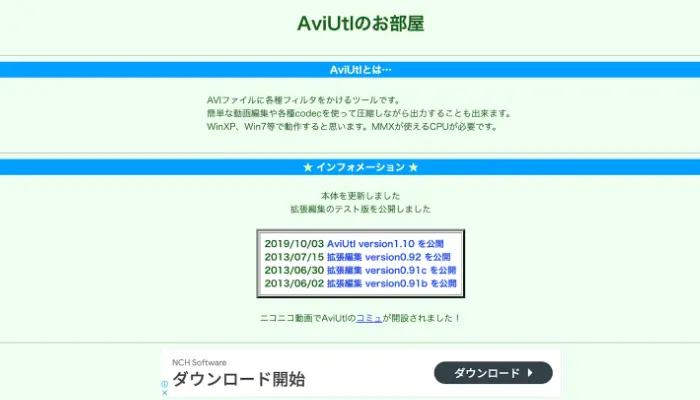
| 公式サイト |
https://spring-fragrance.mints.ne.jp/aviutl/ |
| 使用料金 |
無料 |
| 対応OS: |
Windows、Mac、Linux |
AviUtl(エーブイアイ・ユーティーエル)は、無料で利用できる動画編集ソフトです。他の動画編集ツールと比べると操作方法がシンプルで、ソフトの動作が軽い点も特徴として挙げられます。AviUtlを使用する際は「プラグイン」を導入することで、上級者レベルの動画編集が可能となります。動画編集初心者の場合は、知識がなければ難しいと感じるかもしれません。しかし多くのユーザーが使用しているため、検索すれば誰でも使いこなすことは可能です。
動画の編集はもちろん、字幕やナレーションの挿入、効果音の挿入、動画に音楽・BGMをつけることも無料でできるソフトです。AviUtlには楽曲が搭載されていないため、自身が持っている楽曲を使用しましょう。
メリット
- 無料で利用可能
- ソフトの動作が軽い
- 本格的な動画編集が可能
- 動画に音楽・BGMをつける機能
デメリット
- 初心者が使用するのは難しいと感じることも
- 本格的な編集機能を使用する場合は、プラグイン導入の手間がかかる
使いやすさと高機能を兼ね備えたBGM付加ソフトウェア「Video Pad」
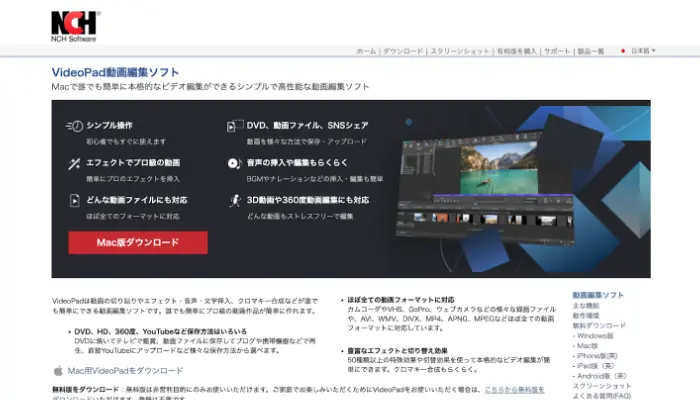
| 公式サイト |
https://www.nchsoftware.com/videopad/jp/index.html |
| 使用料金 |
無料 |
| 対応OS: |
Windows、Mac、iPhone、Android |
Video Pad(ビデオパッド)とは、プロ級の動画編集ができるソフトです。スマホでも利用できるため、スマホで動画に音楽をつける無料アプリを探している方はぜひ活用してみてください。100以上もの編集ツールやテンプレート、エフェクトが搭載されているため、動画編集の自由度が高いのが特徴です。
Video Padは、著作権フリーの音楽をダウンロードできる音声ライブラリが搭載されています。音楽と一緒に音声を挿入し、エコーやコーラスなどの音声編集も可能です。動画編集初心者でも、本格的な動画制作ができる点が魅力です。制作した動画はSNS投稿用に出力したり、ファイルにアップロードしたり、DVDに出力することもできます。
メリット
- 無料でスマホからも利用可能
- プロ級の幅広い動画編集機能
- テンプレートやエフェクトが豊富
- 著作権フリーの音楽を簡単にダウンロードできる
デメリット
- 無料版は利用できる範囲に制限有
- 無料版は非営利目的のみ利用可能
- 場合によってはアプリが落ちたりエラーが発生することも
SNS向け音楽をつける動画編集ツール「InShot」
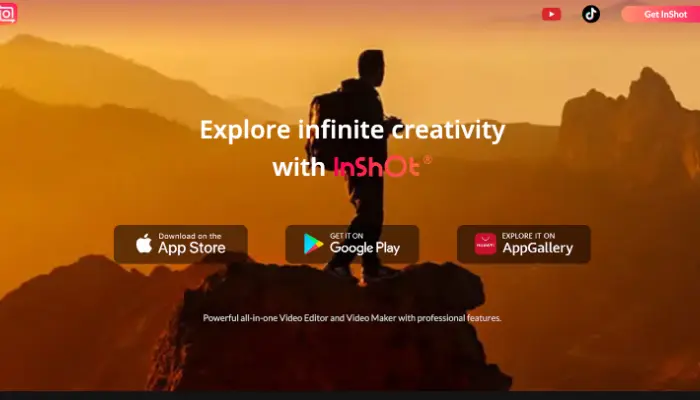
| 公式サイト |
https://inshot.com/ |
| 使用料金 |
無料 |
| 対応OS: |
iPhone、Android |
InShot(インショット)とは、スマホ用の動画編集アプリです。動画編集の知識がなくても、直感的な操作で簡単に音楽やBGMをつけて動画作成できるアプリになります。
InShotでは、限定エフェクトを使用した動画や、スローモーション動画の作成も可能です。アプリ内にはいくつかの音楽が搭載されていますが、著作権フリーではないため、自身で持っている楽曲を使用しましょう。自分の好きな音楽で動画を作ることができ、アプリは無料で利用できます。
InShotは誰でも簡単に動画編集できるアプリとして多くの人に活用されているため、検索すれば基本的な使用方法や応用方法まで確認でき、不明点があってもすぐに解決できるため安心です。
メリット
- スマホで誰でも簡単に動画編集可能
- 操作方法が分かりやすい
- SNS投稿動画向き
- 無料で利用可能
デメリット
- 広告が表示される
- 無料版ではウォーターマークが表示される
- 搭載音楽を使用してSNS投稿ができない(著作権)

Vidnoz AI - 顔写真動かしツールで魅力的なAI動画を作成しよう
- リアルなアバターで専門的なAI動画を簡単に作成する
- 多言語サポートのAI音声読み上げ機能
- 2800+動画テンプレートで様々なシーンに対応
- URL、PDF、PPTなどから動画を作成する
初心者でも簡単に動画にBGMを追加できるソフト「CapCut」
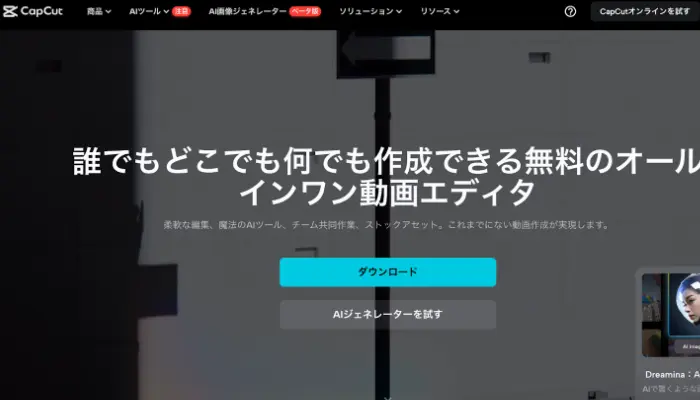
| 公式サイト |
https://www.capcut.com/ja-jp/ |
| 使用料金 |
無料 |
| 対応OS: |
Windows、Mac、Android、iPhone |
CapCut(キャップカット)とは、PCやスマホで簡単に動画編集できるアプリです。CapCutを利用すれば、基本的な動画編集機能が直感的な操作で使用できるのが特徴になります。よって、初心者でも簡単に動画に音楽をつけることが可能なアプリなのです。
CapCutには、すでにあらゆる音楽が内蔵されているため、自分でわざわざ音楽を用意しなくても、動画にBGMをつけられます。もちろん、自身で用意した音楽やBGMをインポートして利用することも可能です。また、録音したオリジナル音声を動画に挿入することもできます。音楽編集機能にて、速度や音量調整を行えるので、映像に合わせた音楽をつけて理想の動画編集を楽しみましょう。
メリット
- 無料で利用可能
- PCだけでなくスマホでも利用可能
- 自分で音楽を用意しなくてもテンプレート楽曲が搭載
デメリット
- 内蔵楽曲は著作権フリーではなく、SNS投稿ができない
- 商用利用不可
- 無料版での動画編集の長さは15分
動画音声編集の王道アプリケーション「PowerDirector」
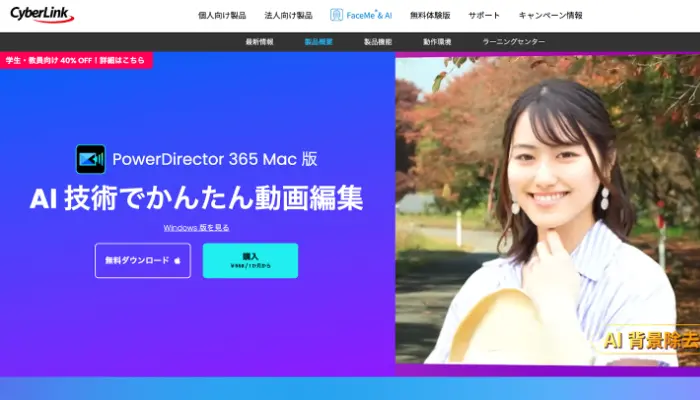
| 公式サイト |
https://jp.cyberlink.com/products/powerdirector-video-editing-software-mac/overview_ja_JP.html |
| 使用料金 |
無料 |
| 対応OS: |
Windows、Android、iPhone |
PowerDirector(パワーディレクター)は、初心者から上級者まで幅広い方が利用している動画編集ソフトです。豊富なテンプレートとエフェクトが搭載されているため、あらゆるジャンルの動画作成がしやすい点が特徴になります。AIを活用したツールの展開もされており、プロ級の動画作成ができることも魅力です。
PowerDirectorでは、著作権フリーの音楽が無制限にダウンロード可能なため、自分で楽曲を用意する手間が省けます。また、商用利用可能なため、気にせずSNSやYouTubeへ動画投稿できる点も嬉しいポイント。効果音やBGMも豊富に用意されており、細かい音量調節が可能です。
メリット
- 無料で利用可能
- 初心者でも上級者でも簡単な動画編集
- 著作権フリーの音楽素材が無制限に利用可能
- 商用利用可能
デメリット
- 作成した動画にはウォーターマークが表示される
- 無料で利用できる範囲は限られる
精密な音声同期が可能な高機能編集ソフト「Adobe After Effects」
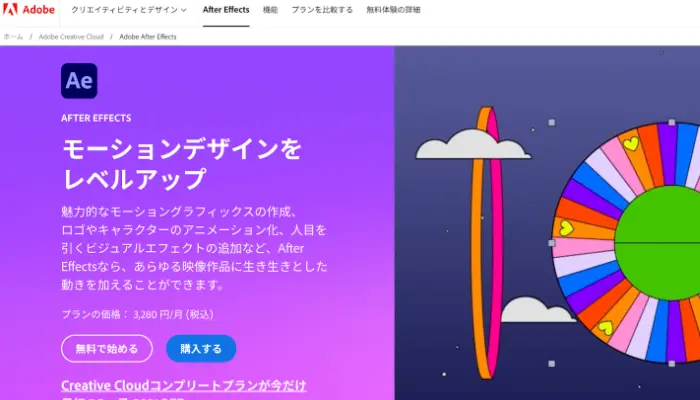
| 公式サイト |
https://www.adobe.com/jp/products/aftereffects.html |
| 使用料金 |
月額3,280円(7日間の無料体験有) |
| 対応OS: |
Windows、Mac |
Adobe After Effects(アドビアフターエフェクツ)は、プロ仕様の動画編集ができるソフトです。クリエイターや企業の動画制作担当者、YouTuberも利用している有名なソフトになります。3Dデザインや豊富なエフェクトを活用して、プロ級の動画が制作できるのが特徴です。
動画に音楽をつけるのはもちろん、BGMや効果音、音声エフェクトも豊富です。自身の音声ファイルを取り込んで動画にのせることもできます。Adobe After Effectsを使いこなせば、どんな動画も作成できますが、初心者の方が使いこなすには少し難しいかもしれません。
基本的には有料のソフトになりますが、7日間の無料体験版が利用できます。
メリット
- プロも利用する動画編集ソフト
- 高品質な動画制作が可能
- 豊富なビジュアルエフェクトの活用
- Adobeが展開するソフトのため信頼と安心感がある
デメリット
- CPUの性能が良いPCでないと比較的操作が重く、処理速度が遅い
- 無料体験期間が終了したら、有料利用

Vidnoz AI - 顔写真動かしツールで魅力的なAI動画を作成しよう
- リアルなアバターで専門的なAI動画を簡単に作成する
- 多言語サポートのAI音声読み上げ機能
- 2800+動画テンプレートで様々なシーンに対応
- URL、PDF、PPTなどから動画を作成する
動画に音楽・BGMをつけるメリット
動画に音楽やBGMを付けると、次の5つのメリットがあります。一つずつ解説していきましょう。
目と耳で感じる、記憶に残る映像作り
動画に音楽やBGMを付けると、視覚だけでなく聴覚からも情報を得ることが可能です。ユーザーに対してより多くの刺激を与えられるため、映像だけの動画よりも記憶に残るのです。また、音楽やBGMがついていることでユーザーに伝わりやすくなったり、動画の説得力が増すためよりユーザーの心に刺さる動画が制作できます。
ユーザーの視聴時間を増加
動画に音楽やBGMを付けると、ユーザーの試聴時間を伸ばすことが可能です。なぜなら、映像だけの動画は、内容に興味がないと感じればすぐに離脱しまう傾向にありますが、音楽がついていることで興味が湧いたり、最後まで楽曲を聞きたいという心理が生まれることもあるのです。YouTubeでは、視聴時間を伸ばすことで、再生回数が増えやすく広告収入の増加も期待できます。
音声再生不可環境での視聴体験を向上
動画に音声をつけることで、音声再生不可環境での視聴体験を向上できます。音が出せない電車内や図書館では、映像のみだけだと意味が伝わらないケースもありますよね。音楽や音声の字幕を表示したり、楽曲に合わせた映像を作成するなど、より効果的に情報を伝えられるような工夫がされるため、視聴体験を向上できるのです。
ノイズや雑踏の音を打ち消す
動画に音楽をつけることは、雑音を打ち消す効果もあります。例えば、人混みの中で撮影した動画では、ノイズや雑踏の音が混じってしまいますよね。海辺の動画では、波の音が綺麗に聞こえない場合もあるでしょう。このような動画に音楽をつけることで、本来の動画の音声が聞き取りやすくなるのです。映像の高揚感を保ちつつ、雑音をかき消す効果があります。
エンゲージメントを向上
動画に音楽をつけることは、動画制作者の視点からもメリットがあります。自分の好きな音楽やBGMをつけられるため、動画制作に対しての楽しみがますます増え、モチベーションの向上に繋がるのです。制作者のエンゲージメントが向上することで、より面白く、感動的でクオリティーの高い動画が生成できるかもしれません。
関連記事:無料で使えるAI音楽作成サイトおすすめ10選!【初心者向け】
まとめ
本記事では、動画に音楽をつける無料ソフトやアプリを7つご紹介しました。どれも無料で利用できますが、搭載されている音楽やBGMはさまざまです。どんな動画を作成したいかによって、使用するアプリを選択しましょう。昨今注目されているAI技術を活用したVidnoz AIは、初心者でも本格的な動画制作が簡単に行えます。ぜひ、お試しください。

Vidnoz AI - 顔写真動かしツールで魅力的なAI動画を作成しよう
- リアルなアバターで専門的なAI動画を簡単に作成する
- 多言語サポートのAI音声読み上げ機能
- 2800+動画テンプレートで様々なシーンに対応
- URL、PDF、PPTなどから動画を作成する